Независимо дали сте се регистрирали за седемдневната пробна версия на Apple TV+ или сте получили безплатно годишно членство след закупуване на ново устройство, ето как да анулирате абонамента си, преди да започнете да плащате за услугата за стрийминг.
Преди да започнете, бъдете предупредени, че достъпът ви до Apple TV+ ще бъде прекъснат в момента, в който абонаментът ви бъде анулиран. Ако пробният ви период е настроен да се поднови в петък, предлагаме да анулирате в четвъртък преди това, за да можете да продължите да използвате услугата възможно най-дълго.
Съдържание
Отпишете се с вашия iPhone или iPad
Най-лесният начин да анулирате абонамента си за Apple TV+ е като използвате вашия iPhone или iPad.
Започнете, като отворите „App Store“. Ако не можете да намерите иконата на началния си екран, плъзнете надолу и използвайте Spotlight Search на iPhone или iPad, за да намерите приложението.

Сега докоснете аватара на вашия акаунт, разположен в горния десен ъгъл на приложението.

Изберете опцията „Абонаменти“, разположена под информацията за вашия акаунт в Apple.

Намерете своя абонамент за „Apple TV+“ в активната група.

Превъртете до края на страницата и докоснете бутона „Отказ на безплатна пробна версия“.

След като изберете бутона за анулиране, ще бъдете помолени да потвърдите действието. Не забравяйте, че вашият абонамент за Apple TV+ ще приключи в момента, в който анулирате абонамента. Apple не третира пробната версия на Apple TV+ като други абонаменти, които продължават до планираната крайна дата.
Отпишете се с вашия Apple TV
Абонаментите за Apple TV се обработват чрез приложението Настройки. Така че, за да започнете, използвайте дистанционното си управление, за да маркирате и изберете „Настройки“.
Изберете опцията „Потребители и акаунти“, изберете вашия акаунт в Apple и след това щракнете върху бутона „Абонаменти“.

Сега трябва да видите всички активни абонаменти. Изберете списъка „Apple TV+“ и след това щракнете върху бутона „Отказ на абонамента“.
Отпишете се с вашия Mac
На вашия Mac абонаментите могат да бъдат достъпни от App Store на компютъра. Кликнете върху „App Store“ от Launchpad или използвайте Spotlight Search, за да го намерите.
Кликнете върху вашия Apple ID, разположен в долния ляв ъгъл. След като изберете бутона Преглед на информацията, може да бъдете помолени да влезете.
Превъртете надолу до секцията Управление в страницата Информация за акаунта. Щракнете върху бутона „Управление“ до Абонаменти.
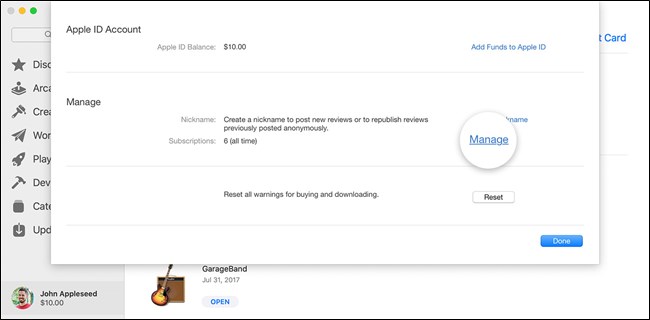
Изберете бутона „Редактиране“ до списъка на Apple TV+. Щракването върху „Отказ на абонамента“ незабавно ще прекъсне достъпа ви до платформата за стрийминг.

